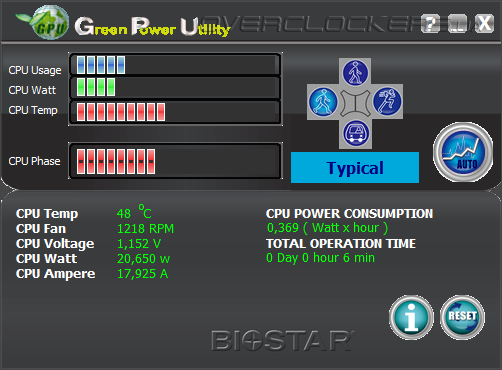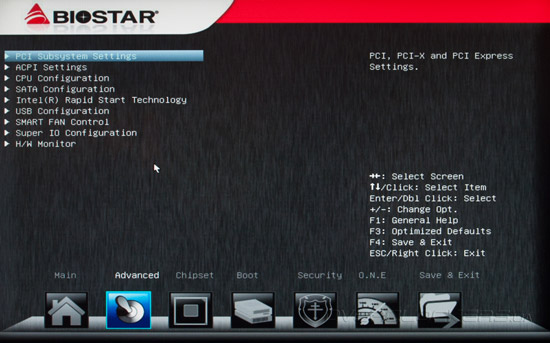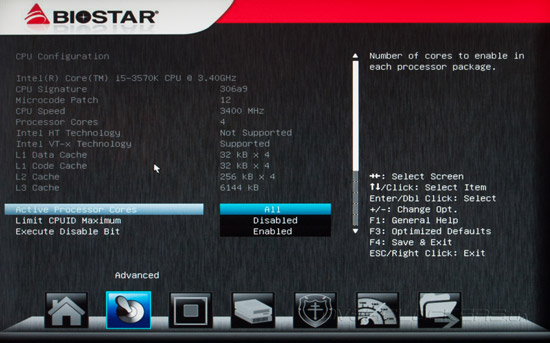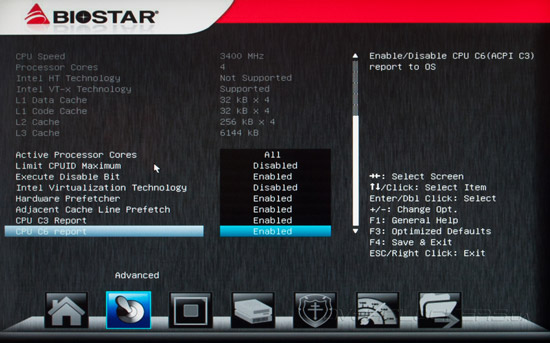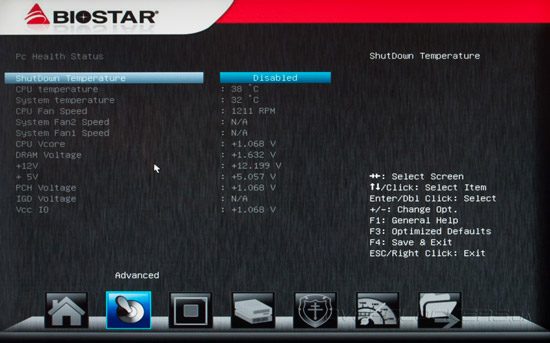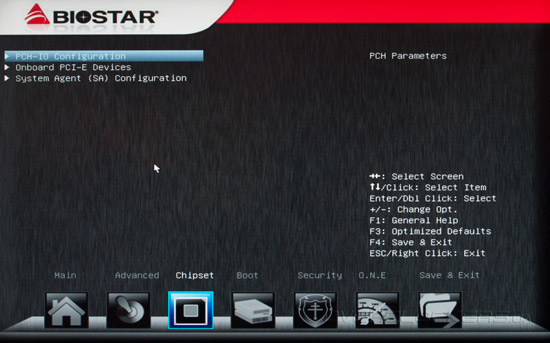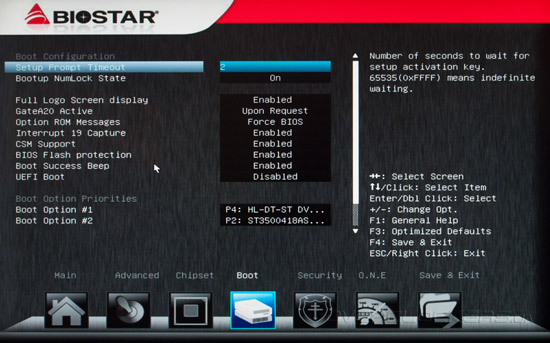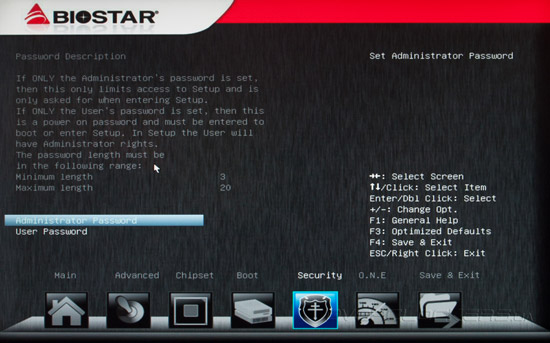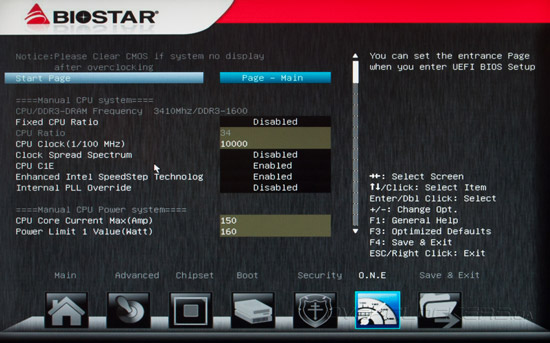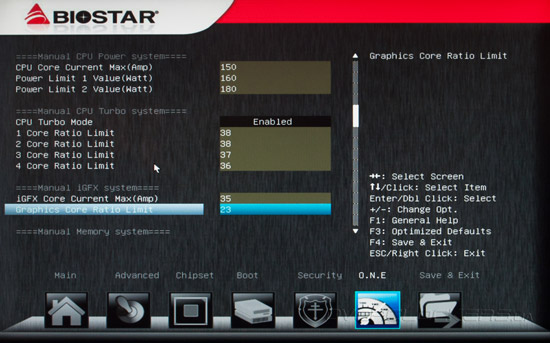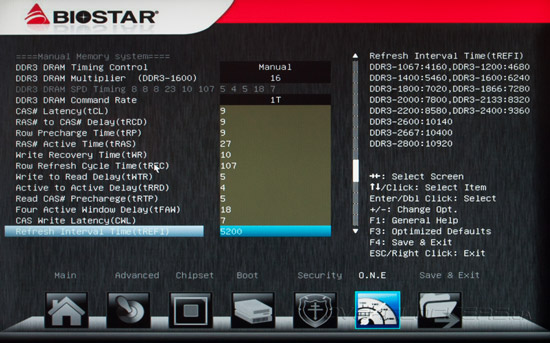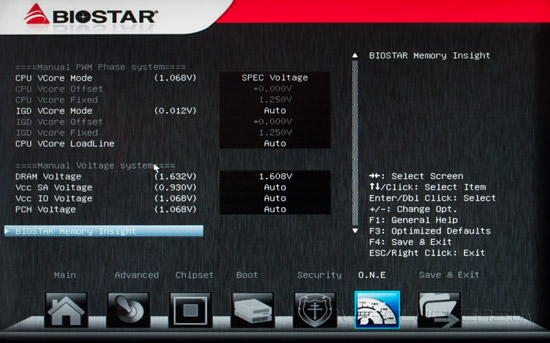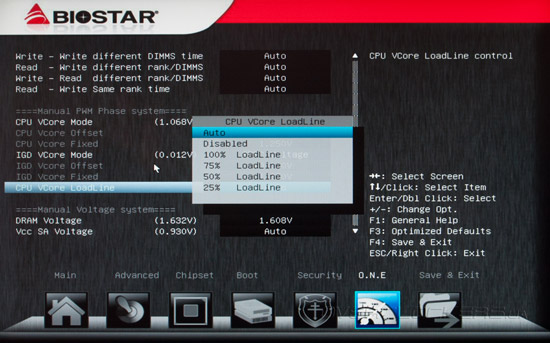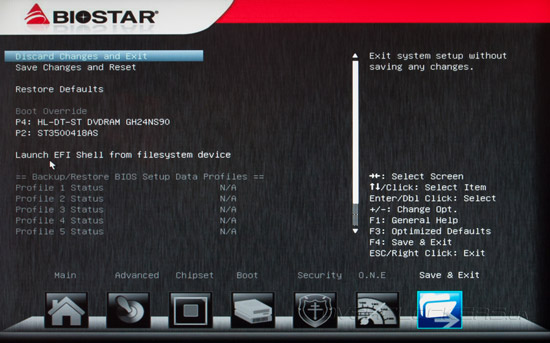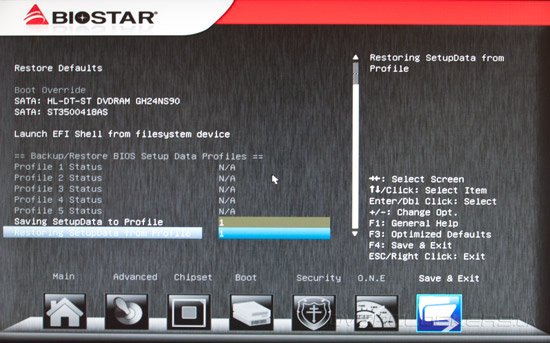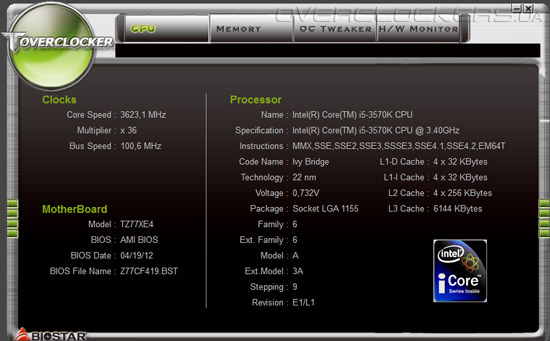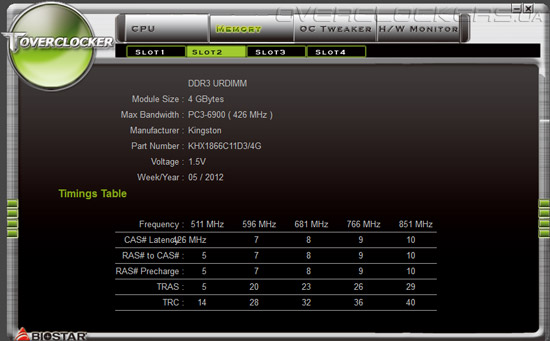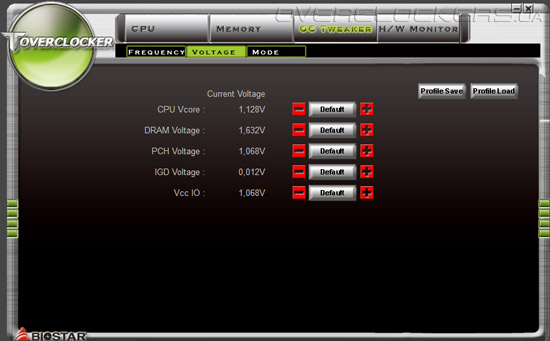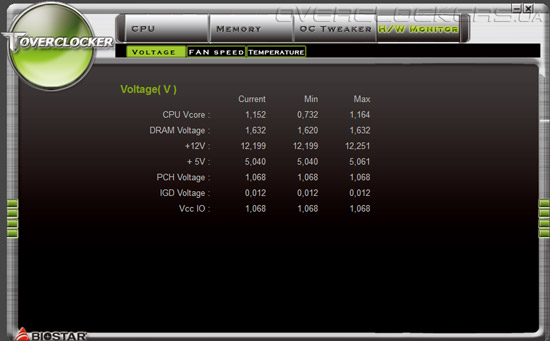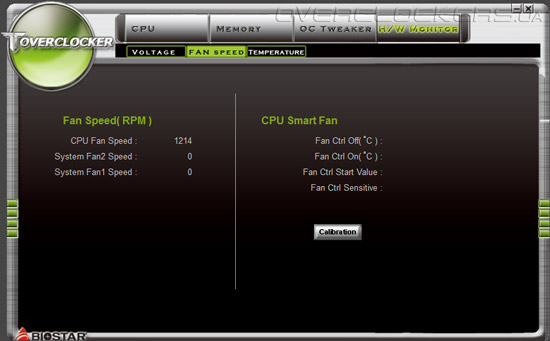Как и все современные продукты с поддержкой процессоров Intel, рассматриваемая материнская плата в качестве прошивки использует Unified Extensible Firmware Interface (UEFI). В данном случае — на базе микрокода AMI. Хоть графически он и отличается от привычного BIOS, переход между разделами происходит так же, т.е. слева направо и наоборот. У каждого раздела есть своя иконка, позволяющая визуально определить, за что отвечает каждый из них. По умолчанию при входе в UEFI пользователь попадает во вкладку Main, где собрана краткая информация о плате, процессоре и памяти. Там же настраиваются время и дата.
Неоспоримым преимуществом прошивки Biostar над решениями конкурентов можно назвать возможность выбора стартового раздела — куда удобнее сразу попадать во вкладку с часто настраиваемыми параметрами, чем блуждать по всему меню.
В разделе Advanced находятся настройки различных интерфейсов, контроллеров и функций энергосбережения.
Есть подраздел с более подробной информацией об установленном процессоре и настройкой поддерживаемых им технологий.
Управление вентиляторами и системный мониторинг также находятся в разделе Advanced. Настроек немного, из показаний представлены две ключевые температуры, датчики трех вентиляторов, практически все основные напряжения — не хватает лишь 3,3 В и CPU PLL с «системным агентом».
Во вкладке Chipset пользователь может произвести дополнительные настройки чипсета и контроллеров, функционирования шины PCI Express, «системного агента», включая выделение объема ОЗУ для работы встроенного графического ядра, модулей памяти.
Вкладка Boot отвечает за опции загрузки системы и выбора накопителя. Advanced позволяет установить пароль на вход в UEFI или загрузку ОС.
Тонкая настройка системы и средства разгона сосредоточены в разделе O.N.E. Там можно выбрать начальный раздел при входе в UEFI, настроить базовую частоту от 95 до 300 МГц (значения выбираются с шагом 10 кГц), изменить коэффициент умножения процессора и работу его технологий энергосбережения, предельные ток и мощность при работе Turbo Boost.
Помимо этих параметров есть настройки множителя памяти, тайминги и различных напряжений.
Для удобства читателей все значения приведены в следующей таблице:
| Параметр | Диапазон напряжений, В | Шаг, В |
| CPU Vcore Offset | –0,01…+0,52 | 0,01 |
| CPU Vcore Fixed | 1—1,79 | 0,01 |
| IGD Vcore Offset | +0,01…+0,52 | 0,01 |
| IGD Vcore Fixed | 1—1,52 | 0,01 |
| DRAM Voltage | 1,3—2,12 | 0,012—0,05 |
| Vcc SA Voltage | 0,9—1,605 | 0,012—0,013 |
| Vcc IO Voltage | 1,062—1,7 | 0,012—0,013 |
| PCH Voltage | +5…+15 | 5% |
Для минимизации просадок напряжения питания процессора во время разгона присутствует такой параметр как CPU VCore LoadLine, который функционирует строго наоборот, чем от него ожидаешь. Так, выбор значения 100% приводит к максимальным просадкам (при 1,2 В, выставленных в UEFI, напряжение падает до 1,14 В), а отключение этой опции приводит к росту напряжения на 0,012 В, что положительным образом сказывается на стабильности системы.
Ну и последняя вкладка — Save & Exit. Там можно сбросить настройки до стандартных значений, сохранить установки и до пяти профилей с пользовательскими настройками.
Комплектное ПО
В комплекте с платой TZ77XE4 на диске поставляется небольшой набор различного программного обеспечения, позволяющий установить пользовательское окно приветствия при старте системы, обновить прошивку из-под операционной системы, управлять функцией энергосбережения системы путем отключения лишних фаз при простое ПК, провести мониторинг, разогнать систему и т.д.
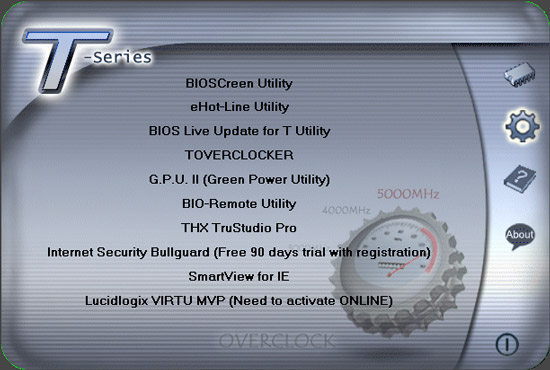
Из более-менее интересных отметим Toverclocker и G.P.U. II. Первая позволяет получить информацию о материнской плате, установленном процессоре и модулях памяти. С ее помощью можно также провести настройку частоты BCLK, множителя CPU и ключевых напряжений.
Для «юных» оверклокеров предусмотрена возможность разгона системы по двум заданных профилям. Но все манипуляции происходят с базовой частотой, которая поднимается до 102 и 104 МГц, чего крайне мало для нормального раскрытия потенциала процессора.
Кроме того, утилита позволяет отследить все доступные напряжения, температуры и данные с таходатчиков.
Программа G.P.U. II управляет количеством активных фаз при простое и нагрузке системы. Доступно четыре профиля: Typical, Performance, Medium и Maxi-Energy.